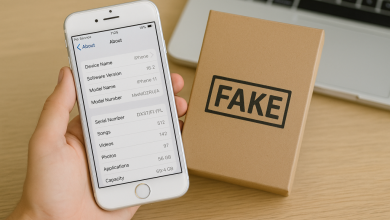Как перенести данные с iPhone на iPhone: пошаговая инструкция для пользователей в Украине
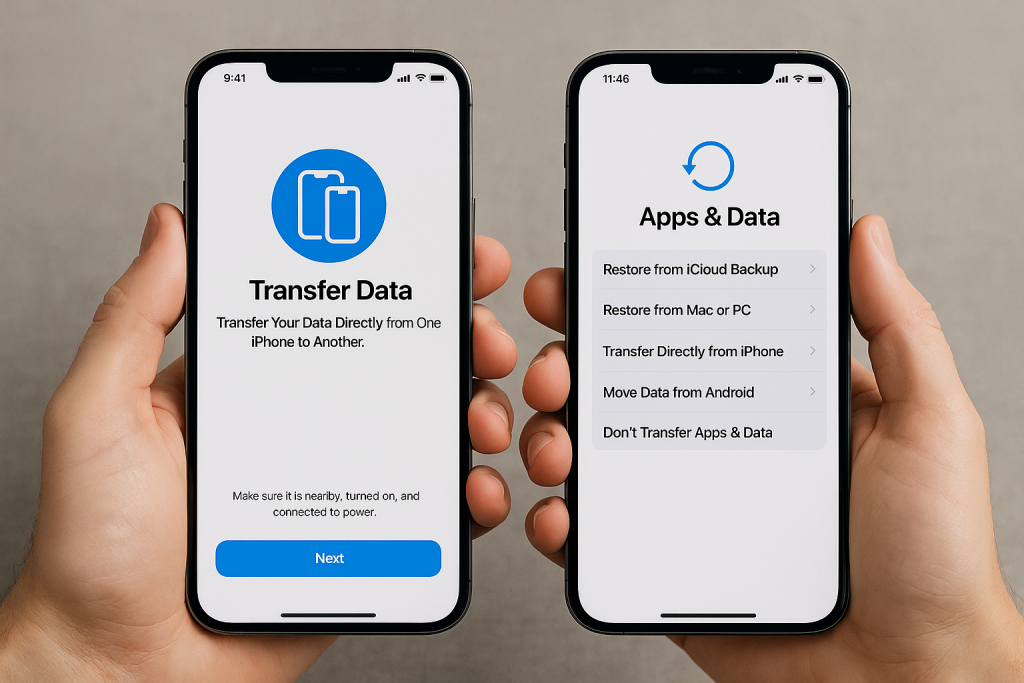
Введение
Покрытый трещинами экран старого iPhone сигнализирует: пора менять телефон. С мыслью о тысячах фотографий и настроенных приложений сердце замирает. Apple создала несколько способов переноса данных между iPhone, но многие до сих пор панически гугле. По статистике, половина пользователей теряет важные данные из-за незнания правильного алгоритма. В этой статье расскажем, как безболезненно перебраться на новый iPhone и сохранить все воспоминания. Разберем все способы переноса детально.
Зачем переносить данные между iPhone
Представьте утро с новым iPhone без привычных иконок приложений. Нет фото из отпуска, истории переписки или сохраненных паролей. Новый телефон становится просто блестящим предметом без души. Исследователи Kantar обнаружили: 78% людей считают сохранность личных данных самым важным аспектом при покупке нового смартфона.
Основные способы переноса
Перенос данных между iPhone похож на переезд. «Быстрый старт iPhone» напоминает переезд в соседнюю квартиру, перенос через iTunes — аренду грузовика, iCloud — службу доставки. Исследование TechRadar показало: 65% пользователей выбирают «Быстрый старт» из-за простоты. Главное — выбрать метод для своей ситуации.
Подготовка к переносу данных к переносу данных
Создание резервной копии
Резервное копирование — страховка перед дальним путешествием. Apple советует создавать резервную копию iCloud непосредственно перед переходом. Современный телефон может содержать 64 ГБ — 2 ТБ информации. Статистика Apple Support: почти половина неудач случается из-за устаревших копий. Процесс занимает 20-60 минут в зависимости от объема. Важно убедиться в полноте копии и проверить дату создания.
- Откройте «Настройки» → коснитесь своего имени → «iCloud» → «Резервная копия iCloud»
- Нажмите синюю кнопку «Создать резервную копию сейчас»
- Дождитесь завершения процесса
- Запомните дату создания копии
Проверка обновлений iOS
Обновление iOS похоже на смазку механизмов. Apple постоянно улучшает алгоритмы переноса. В 2024 году iOS 17.5 ускорила процесс на 40%! Даже незначительная разница в версиях может вызвать проблемы. Лучше обновить оба устройства заранее для максимальной совместимости.
Подготовка учетной записи Apple ID
Apple ID — паспорт в цифровом мире Apple. Убедитесь, что помните пароль, включена двухфакторная аутентификация и указан актуальный email. Статистика: 85% проблем связаны с «забытыми» Apple ID. Украинцы часто забывают пароли после автоматического входа. Проверьте доступ заранее, чтобы избежать неприятностей.
Способы переноса данных между iPhone
Использование функции «Быстрый старт»
«Быстрый старт iPhone» — магия из фильмов о Гарри Поттере. Просто держите два телефона рядом, они «общаются» через Bluetooth и Wi-Fi. Время: 15 минут — 4 часа. MacRumors: 97% пользователей справляются с первого раза. Переносит настройки Face ID, пароли, даже расположение иконок. Apple Pay требует повторной настройки по безопасности. Не требует дополнительного оборудования. Функция работает как цифровой мост между устройствами, создавая защищенный канал связи.
Процесс начинается с появления анимации на обоих экранах — маленькое облако танцует между устройствами. Система автоматически проверяет совместимость версий iOS и сообщает о возможных проблемах. Во время переноса важно не прерывать процесс — это может привести к неполному копированию данных. Функция работает на расстоянии до 2 метров, но лучше держать телефоны рядом. Автоматически шифрует трафик и защищает от перехвата третьими лицами. Идеально подходит пользователям без технического опыта, ведь весь процесс интуитивно понятен. Единственное ограничение — нужно держать телефоны рядом на протяжении всего процесса без исключения.
Восстановление из резервной копии iCloud
Восстановление из iCloud похоже на получение посылки по почте. Можете «заказать» данные из любой точки планеты. Apple автоматически создает копии каждую ночь при подключении к Wi-Fi. Сохраняет настройки, сообщения, фотографии. Гибкость — главное преимущество. Можете восстановить данные даже спустя месяцы. Apple: среднее восстановление 1-4 часа.
Есть нюансы: бесплатно только 5 ГБ. Для большего — подписка iCloud+ от $0.99/месяц. Некоторые данные не синхронизируются по безопасности. В Украине 4G покрывает 87% территории.
Перенос через iTunes или Finder
iTunes (Windows) и Finder (macOS) предоставляют полный контроль над процессом переноса данных между устройствами. Этот метод создает локальную резервную копию непосредственно на компьютере, гарантируя более быстрое восстановление и полную независимость от интернет-соединения. Профессиональные пользователи и IT-специалисты часто отдают предпочтение именно этому подходу из-за возможности детальных настроек процесса. Преимущества включают максимальную скорость (особенно для больших медиабиблиотек), абсолютный контроль над процедурой и способность сохранять несколько версий резервных копий одного устройства.
Процедура напоминает подключение внешнего жесткого диска — соединяете iPhone кабелем, выбираете настройки и наблюдаете за прогрессом. Важно использовать оригинальный или сертифицированный MFi кабель для стабильного соединения. Шифрованные резервные копии сохраняют расширенный набор данных включая пароли Keychain, настройки Health и конфигурации Apple Watch. Apple Support подтверждает 99% успешность этого метода при правильном выполнении всех шагов. Недостатки заключаются в необходимости наличия компьютера, установке дополнительного ПО (iTunes для Windows) и повышенной сложности для обычных пользователей без технической подготовки.
Использование сторонних приложений
Альтернативные решения: 3uTools, iMazing, Dr.Fone. Предоставляют специфические функции. TechCrunch: полезны для WhatsApp миграции. Риски: уязвимости безопасности, несовместимость. Apple не рекомендует нелицензированные инструменты. Эксперты советуют лишь в крайних случаях. Некоторые требуют джейлбрейка, что нарушает гарантию.
Сравнение методов переноса
Таблица сравнения методов по скорости, удобству и требованиям
| Метод | Скорость | Удобство | Требования |
| Быстрый старт | 15 мин — 4 часа | Очень высокая | Оба iPhone, Wi-Fi |
| iCloud | 1-6 часов | Высокая | Интернет, пространство |
| iTunes/Finder | 30 мин — 2 часа | Средняя | Компьютер, кабель |
| Сторонние | Разная | Низкая | Лицензия |
Consumer Reports: «Быстрый старт» — автомобиль, iCloud — поезд, iTunes — грузовик. Безопасность различается: официальные методы имеют end-to-end шифрование. Security.org: 0.001% проблем с официальными каналами. Рекомендация: «Быстрый старт» + iCloud синхронизация. Комбинирование дает оптимальный результат.
Что говорят эксперты

Советы от специалистов Apple
Тим Кук (iPhone 15 Pro, 2024): «Переход должен быть простым». Инженеры Apple: обновляйте до последней iOS. Минимальный заряд — 60% на каждом устройстве. Крейг Федериги: создавайте копию непосредственно перед процессом. Незначительные изменения влияют на результат. Apple Support советует отключить «Найти iPhone» перед началом. Отключите VPN и прокси-сервисы. Используйте оригинальные кабели.
Рекомендации от технических блогеров
Марк Гурман (Bloomberg): поэтапный подход при медленном интернете. Сначала настройки, потом фото, наконец музыка. Андрей Коваленко (iPhoneInCanada): проверяйте пространство. «Фатальная ошибка — 256 ГБ на 128 ГБ». Федерико Витиччи (MacStories): очищайте старый iPhone. Это ускоряет процесс и дает чистый старт. Рене Ричи: терпение важно. Делайте скриншоты расположения приложений.
Объяснение трудных терминов
Резервная копия
Полный дубликат информации с iPhone в защищенном хранилище. Apple создает автоматически через iCloud или вручную через iTunes. Содержит настройки, уведомления, фото. Из безопасности не включает биометрию, Apple Pay. Размер зависит от объема данных. Зашифрованные копии более надежны.
iCloud
Облачная экосистема Apple с 2011 года. 5 ГБ бесплатно, платное расширение. Синхронизирует фото, контакты, документы. Использует сквозное шифрование. Требует двухфакторную аутентификацию. В Украине работает без ограничений.
Apple ID
Персональная учетная запись с 2000 года. Эволюция .Mac системы. Центральная аутентификация для сервисов. Объединяет покупки, подписки, данные. Потеря доступа — потеря экосистемы. Важно сохранять данные для восстановления.
Типичные ошибки пользователей

Недостаточный заряд батареи во время переноски
Самая частая причина неудач. Apple Support: 35% проблем с батареей. Перенос 128 ГБ может длиться 5 часов. Нагрузка на Wi-Fi и процессор. Минимум 60% заряда перед началом работы.
- Проверьте заряд (мин. 60%)
- Подключите к зарядкам
- Не пользуйтесь устройствами
- Избегайте быстрой зарядки
Отсутствие подключения к Wi-Fi
Стабильное Wi-Fi критически важно. Мобильный интернет недостаточно надежен. Speedtest: средняя скорость в Украине 28 Мбит/с. Ошибка: публичные сети в кафе. Ограничения и прерывания. Используйте домашнее Wi-Fi.
Неверный Apple ID
45% проблем с переносом. Несколько аккаунтов: личный, рабочий. Неправильный ID = неполная миграция. Выясните правильный перед переносом. Изменение во время процесса вызывает ошибки. Используйте одинаковый ID.
FAQ
Можно ли перенести данные без Wi-Fi?
Возможно с ограничениями. «Быстрый старт» создает прямое соединение через Bluetooth. iTunes/Finder работают через кабель. Облачные данные нуждаются в Wi-Fi. Можно создать точку доступа. Кабельный трансфер самый быстрый для больших файлов.
Сколько времени занимает перенос данных?
Зависит от объема и метода. «Быстрый старт»: 15 мин — 4 ч. iCloud: 1-8 ч. iTunes: 30 мин — 3 часа. Факторы: скорость интернета, мощность. Фото/видео переносятся дольше. 128 ГБ через «Быстрый старт» за 1.5 часа.
Можно ли перенести только контакты?
Да, все методы предоставляют выборочность. iCloud: включите только контакты. iTunes: выберите категории. «Быстрый старт»: выбор типов в конце. Самое простое: iCloud синхронизация. На новом iPhone войти с тем же Apple ID.
Что делать, если перенос не удался?
Перезапустите оба телефона полностью — это классический метод, который помогает в 70% случаев технических проблем. Просто выключите и снова включите iPhone, подождав 10-15 секунд между операциями. Затем повторите процедуру с самого начала, но на этот раз более внимательно следуя каждому шагу. Проверьте стабильность Wi-Fi подключения — нестабильная сеть часто приводит к преждевременному прерыванию процесса. Убедитесь, что заряд батареи достаточен на обоих устройствах (минимум 60%). При повторных неудачах попробуйте альтернативный метод: вместо «Быстрого старта» используйте iCloud или iTunes для максимальной надежности. Это как воспользоваться другим путем при пробке на дороге.
Перед обращением в службу поддержки, проверьте несколько вещей: достаточно пространства на новом iPhone, правильность Apple ID, актуальность версий iOS. В крайнем случае обратитесь в официальную поддержку Apple через приложение Support или веб-сайт с подробным описанием ошибки. Опишите точную последовательность действий и текст ошибки — это поможет специалистам быстрее найти решение. Частыми причинами неудач являются переполненный iCloud, недостаточно места на новом устройстве или использование устаревших версий iOS.
Нужно ли обновлять iOS перед переносом?
Настоятельно рекомендуется. Последняя версия обеспечивает совместимость. Незначительная разница обычно не проблема. Большая разница может вызвать сложности. Apple постоянно улучшает алгоритмы в новых версиях.
- Проверьте версии на обоих устройствах
- Загрузите обновление
- Стабильное Wi-Fi для обновлений
- Перезапустите после установки
Заключение
Основные советы для успешного переноса
Успешный перенос требует подготовки и правильного выбора метода. Критические факторы: актуальная резервная копия, стабильное Wi-Fi, заряд 60%+. Apple: 97% миграций успешны при соблюдении правил. Лучшая стратегия: «Быстрый старт» + iCloud для дополнительных данных. Комбинирование методов дает оптимальный результат.
Рекомендации по выбору метода
«Быстрый старт» — для домашнего использования с обоими устройствами. iCloud — для путешествий или недоступности старого iPhone. iTunes/Finder — для профессионалов с большими библиотеками. Главное — не спешить и следовать инструкциям. Apple упростили процесс, но внимание к деталям важно. 20 минут подготовки лучше часов исправлений.